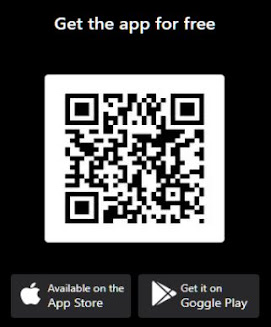Archive for 2008
Radio en internet con Ubuntu

Como algunos sabéis, trabajo como programador web. Paso muchas horas delante del PC y una de las mejores compañias es la música. Rápidamente te aburres de escuchar la música que tienes almacenada en el disco duro. Pero hay una alternativa, la radio. Gracias a la banda ancha, la radio a través de internet se escucha perfectamente, con buena calidad de sonido.
En mi opinión, una de las mejores emisoras de internet es Last.fm. Se puede escuchar la radio desde su web, o bien descargar su programa y escucharla desde nuestro escritorio (mucho más cómodo). Este programa es compatible con Linux, y vamos a ver cómo instalarlo y usarlo en Ubuntu.
Antes de nada, un apunte. Para utilizar esta aplicación de radio es necesario registrarse en la web de Last.fm Una vez registrados, vamos a instalar la aplicación de radio de www.lastfm.es en Ubuntu. Podemos descargarla desde su web, si bien lo más sencillo es instalarla desde el terminal. Para ello escribimos en el terminal:
sudo apt-get install lastfm
O bien desde el menú Aplicaciones > Añadir y Quitar y buscamos Last.fm
Una vez instalado, encontramos el programa en Aplicaciones > Sonido y Video > Last.fm. La primera vez que lo ejecutamos, nos pide nuestro usuario y clave. Ahora podemos elegir qué emisora de radio escuchar. Indicamos un tag para escuchar canciones marcadas con ese tag. Por ejemplo, indicamos Piano como tag y nos muestra canciones que otros usuarios han marcado como Piano.
En lugar de un tag, tenemos la opción de indicar un artista (Michael Buble, Muse, Tiziano Ferro…). La radio reproduce canciones del artista que indicas y de cantantes y grupos similares. Este método sirve para escuchar música de cierto estilo y para descubrir nuevos artistas que encajan con tus gustos.
Desde el programa encontramos las opciones de marcar las canciones con algún tag, incluirlas entre nuestras favoritas, etc.
Uno de los puntos fuertes de Last.fm es que recuerda las canciones que reproduces y te presenta canciones similares a tus gustos. El reproductor de sonido Rhythmbox incluye un complemento de Last.fm. Cuando esta activado, las canciones que escuchas desde Rhythmbox también son recordadas por la radio de Last.fm. Así le es más sencillo mostrarte recomendaciones que encajen con el tipo de música que suelas escuchar.
El complemento se activa desde Rhythmbox > Editar > Complementos. En el listado de complementos, aparece el de la radio. Lo activamos y allí mismo esta el botón de configurar. Indicamos nuestro usuario y clave (para que recuerde las canciones que escuchamos) y listo.
Con buena música, las horas del reloj pasan más rápido.
Fuente: http://120linux.com/
Sistema Operativo On Line GLIDE

Recientemente me hablaron de este sistema operativo y me puse ha investigar Glide es un Sistema operativo que le permite supervisar todo desde e-mail, cuenta con un procesador de palabras llamado Glide Write. Además glide cuenta con un servicio móvil llamado Glide Mobile.
SO Glide no es de código abierto ni un api abierto pero cuenta con las siguientes aplicaciones integradas, editor de texto, reproductor de video cliente de e-mail, mini navegador, almacenamiento de archivos, herramienta de edición de fotos, mensajería instantánea, soporte para compartir archivos, lo lastimoso de este SO es que no cuenta con un soporte para widgets y juegos.
Se puede entrar desde:
- Windows
- Mac OS X
- Linux
- Solaris
- Android
- BlackBerry
- iPhone
- Palm
- Symbian
- y Windows Mobile Users.
Recomiendan Firefox 3.0 o superior.
Recomiendan también quitar el bloquedor del popups.
http://www.glidedigital.com/
Aca un video demostracińo
http://content.glidesociety.com/viewer.aspx?id=1b7c6d53-e900-4094-9bcb-0f2e59143dc8
Via:Taringa.net
Google Gadgets for Linux 0.10.4

Ya está disponible la versión 0.14 de los Google Gadgets para Linux, con una performance y consumo de memoria optimizados, además de varias correcciones de errores. Esta nueva versión soporta más gadgets, incluyendo los recientemente lanzados de YouTube (ver imágen), GMail y Google Docs.
Para los desarrolladores, el dramáticamente mejorado Gadget Designer permite crear nuevos gadgets y funciona como una aplicación independiente.
- Download: Google Gadgets for Linux 0.10.4 (Fedora 8)
- Download: Google Gadgets for Linux 0.10.4 (Fedora 9)
- Download: Google Gadgets for Linux 0.10.4 (Fedora 10)
- Download: Google Gadgets for Linux 0.10.4 (OpenSUSE 10.3)
- Download: Google Gadgets for Linux 0.10.4 (OpenSUSE 11.0)
- Download: Google Gadgets for Linux 0.10.4 (OpenSUSE 11.1)
- Download: Google Gadgets for Linux 0.10.4 (Slackware 12.1)
- Download: Google Gadgets for Linux 0.10.4 (Ubuntu 8.04)
- Download: Google Gadgets for Linux 0.10.4 (Ubuntu 8.10)
Livedrive: almacenamiento online de archivos con espacio ilimitado
En este disco duro virtual podremos guardar todo tipo de archivos, fotos, música, videos, documentos, etc. para luego poder acceder a ellos desde cualquier PC o dipositivo móvil con acceso a internet.
Estuve probando este servicio y puedo contarles que es realmente muy bueno, funciona como si fuera un disco duro físico instalado en nuestra computadora, el cual se sincroniza automáticamente con nuestro disco online, el espacio que nos brinda es ilimitado, cosa que no he visto en otros servicios similares. Además nos permite acceder a nuestra cuenta desde dispositivos móviles como el Iphone o nuestro teléfono celular y trabajar con nuestros archivos aún cuando no tenemos conexión a internet.
En adictos a la red ya habíamos comentado de algunos servicios similares, pero hasta el momento, Livedrive es sin duda el que más me ha gustado. Que esperan para probarlo?
StartUp Manager 1.9.12

Desde hace unos días, tenemos disponible una nueva versión de StartUp Manager, precisamente la 1.9.12.
StartUp Manager (SUM) es una aplicación que nos permite modificar gráficamente las opciones de grub y el splash screen en nuestro Ubuntu.
Esta nueva versión corrige unos pequeños bugs y agrega algunas traducciones de idiomas.
Podemos instalar o actualizar SUM 1.9.12 descargando el paquete deb desde este enlace.
Una vez instalado, podemos ejecutar SUM desde Sistema > Administración > Administrador de Arranque
Además podemos descargar algunos buenos temas desde Gnome-Look.org como este que simula una validación por huellas dactilares para ingresar a Ubuntu.
Gufw 0.20.7 Beta

Tenemos una nueva versión de Gufw, la aplicación que nos facilita el manejo del cortafuegos en Linux.
Gufw soporta tareas como permitir o bloquear aplicaciones preconfiguradas, servicios, programas p2p, o puertos individuales.
Gufw funciona gracias a ufw, corre en Ubuntu, y en cualquier otro sistema donde Python, GTK, y Ufw estén disponibles.
Puedes instalarla en ubuntu gracias a este paquete deb:
Ubuntu Tweak 0.4.4Ubuntu Tweak 0.4.4
Ya tenemos disponible para la descarga una nueva versión de Ubuntu Tweak, el muy buen software que nos hace fácil la configuración de Ubuntu.
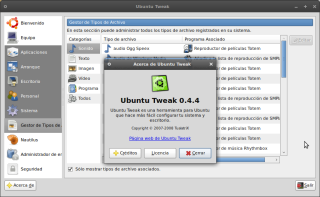
Y es una versión que aparte de corregir algunos bugs, trae algunas nuevas funcionalidades como:
- Posibilidad de activar la capacidad de composición en Metacity.
- Configurar thumbnails o miniaturas en Nautilus
- Se han agregado algunos scripts más para Nautilus.
- Se ha agregado un Gestor de tipos de archivo.
- Se ha agregado algunas fuentes de software más provistas por teceros.
Podemos instalar Ubuntu Tweak 0.4.4 agregando sus repositorios a nuestro sources.list:
Ubuntu 8.10 Intrepid:
deb http://ppa.launchpad.net/tualatrix/ubuntu intrepid main
deb-src http://ppa.launchpad.net/tualatrix/ubuntu intrepid main
Ubuntu 8.04 Hardy:
deb http://ppa.launchpad.net/tualatrix/ubuntu hardy main
deb-src http://ppa.launchpad.net/tualatrix/ubuntu hardy main
Como siempre para quien no desee modificar el listado de repositorios pueden actualizar o instalar esta última versión desde este paquete deb:
Nueva versión de Back in Time (0.8.18)
Este interesante programa para realizar backups lo conocí hace poco gracias al post de Guillermo Latorre en Genbeta.
Back in Time está inspirado en la fabulosa herramienta de backups para Mac denominada Time Machine.
Lamentablemente no posee la impresionante interfaz gráfica de Time Machine, pero sí nos permite realizar backups manuales y automáticos, con la opción de poder programar el intervalo entre ellos.
El uso de Back in Time es muy sencillo. Primeramente tenemos que indicarle donde vamos a guardar las copias de seguridad llamadas snapshots, las carpetas a respaldar teniendo la opción de poder excluir determinado tipo de archivos usando patrones y la frecuencia entre los backups (cada 5 minutos, cada día, semana, mes, etc.). Además existe una opción que nos permitirá eliminar automáticamente backups antiguos. Back in Time se encargará automáticamente de todo.
La interfaz gráfica de Back in Time es fácil de comprender:
En la columna de la izquierda tenemos la línea de tiempo con todas las capturas que se han realizado con su fecha correspondiente, en la columna central tenemos los Lugares con nuestros mar4cadores y los directorios que hemos seleccionado para respaldar y en la columna derecha podemos navegar por los archivos respaldados y en caso necesario respaldar lo que deseemos.
En el día de hoy la aplicación se ha actualizado a su versión 0.8.18.
En Ubuntu tanto para Hardy como para Intrepid puedes instalar o actualizar Back in Time 0.8.18 desde este paquete deb:
via:Ubuntips
Página 1 de 27812345»...Última » nUbuntu 8.12 “Instigating Insecurity” Beta
Dispone de una interfaz limpia y rápida y una excelente gama de programas referidos a la seguridad entre los que podemos destacar:
- Bluetooth Audit
- Blue Snarfer
- ObexFTP
- Redfang
- Asleap
- Cisco Exploiter
- Genkeys
- Yersinia
- Blind SQL Injection
- HTTP SQL Bruteforce
- SQL Inject
- DNS Enum
- Finger Google
- Google Mail Enum
- GooScan
- Google Search
- p0f
- NBTScan
- Samba Enum
- Relay Scanner
- SMTP Vrfy
- SNMP Enum
- ISR Forms
- List URLs
- Metasploit
- ExploitTree
- Autopsy
- Foremost
- RainbowCrack
- Bkhive
- Hash Collision
- John
- Ophcrack
- Samdump2
- coWPAtty
- THC PPTP
- Amap
- Nmap
- Onesixtyone
- PBNJ
- Driftnet
- Wireshark
- Dsniff
- Ettercap
- ARPSpoof
- DNSSpoof
- Kismet
- Aircrack-ng
- Void11
- Hotspotter
En el listado de desarrolladores de la distribución podremos ver conocidos nombres de la comunidad Ubuntu.
A esta última versión aparte de la actualización de los programas citados anteriormente se le han agregado muchas más herramientas dedicadas a la seguridad, ahora la ISO pesa unos 640 MB, alrededor de 250 MB más.
Podemos descargarnos la imagen de nUbuntu 8.12 Beta de alguno de los siguientes enlaces dandole preferencia al torrent mientras sea posible:
Packs de temas de Zgegblog para GNOME
 Una de las características que más impresiona a la gente cuando ve un escritorio KDE/GNOME/XFCE es que es diferente a los que ha visto antes. Es tal el grado de personalización de los escritorios de GNU/Linux que un usuario no-linuxero no los distinguiría a simple vista.
Una de las características que más impresiona a la gente cuando ve un escritorio KDE/GNOME/XFCE es que es diferente a los que ha visto antes. Es tal el grado de personalización de los escritorios de GNU/Linux que un usuario no-linuxero no los distinguiría a simple vista. Los temas son una de las claves para diferenciar nuestro escritorio del resto, por eso os presento los temas que desde Zgegblog nos proponen para los escritorios GNOME:
Cada tema viene con su fondo, GTK+, GDM, Metacity y su pack de iconos. Todo al completo para dejar tu escritorio como el de la foto ![]()
Instalación desde repositorios
Hay 2 caminos: El rápido y el largo.
El rápido:
Ejecuta este comando en la terminal para añadir los repositorios (Intrepid):
sudo echo “deb http://debian.vogelweith.com/ intrepid zgegthemes” | sudo tee -a /etc/apt/sources.list && sudo aptitude update
Instala los temas:
El largo:
Abre la terminal y escribe:
sudo gedit /etc/apt/sources.list
Añade estas líneas al final del archivo
##Themes du ZgegBlog
deb http://debian.vogelweith.com/ intrepid zgegthemes
deb-src http://debian.vogelweith.com/ intrepid zgegthemes
Guarda los cambios, cierra el editor de texto y actualiza el índice de repositorios:
sudo aptitude update
Finalmente, lo instalas mediante Synaptic/Adept o por consola:
sudo aptitude install zgegblog-themes
Lincudo 8.12 Vean el video y despues me Cuentan
Algunas características de lincudo:
Lincudo es una Metadistro basada en Ubuntu 8.10 Intrepid Ibex. En Lincudo se ha intentado crear
un ambiente moderno y actual, dejando atrás los colores aburridos de Ubuntu y apostando por un
ambiente mucho mas impactante y atrevido. El lema de Lincudo es: Si es fácil, funciona.
Lincudo tiene una buena selección de programas, el reproductor de video por defecto es VLC en
su versión para Gnome, el reproductor de audio es Exaile, también se dispone de multitud de
herramientas de diseño gráfico como Inkscape, Blender, la suite ofimática Open Office 3 y una
amplia variedad de utilidades de Sistema.
Estos son algunos enlaces del proyecto:
Enlace | LincudoDescarga | descarga directa Adrive | Torrent
Q DVD-Author 1.6.0 en paquete deb
 Hace menos de una semana, ‘Q’ DVD-Author fue actualizado a su versión 1.6.0
Hace menos de una semana, ‘Q’ DVD-Author fue actualizado a su versión 1.6.0 Hoy gracias al trabajo de la gente de Getdeb, tenemos disponible los paquetes deb de esta versión para Intrepid para 32 y 64 bits.
‘Q’ DVD-Author es un set de herramientas visuales que permiten trabajar de una manera más amigable con la popular suite de autoría DVD conocida como DVDauthor.
Es ideal para generar menús para tus DVDs, pases de fotos y vídeos que grabarás luego, incluyendo subtítulos y banda sonora para cada submenú que, si lo deseas, podrán ser animados. En definitiva, ofrece todo lo que necesitas para crear un DVD, en un entorno visual muy amigable.
Puedes descargar los paquetes deb necesarios para su instalación desde este enlace.
Una vez instalado puedes encontrar la aplicación en Aplicaciones> Sonido y Video> QDVDAuthor.
Es muy útil además darse una vuelta por la página del proyecto desde donde se pueden descargar más plantillas para menués, incluso animados.
10 extensiones para Songbird 1.0
- LyricMaster. Para descargar las letras de los temas, incluso de más de una a la vez.
- Goose. Un tema visual extremadamente ligero, especial para ahorrar recursos.
- Wikipedia Extension. Muestra toda la información del artista de la canción actual extraída desde Wikipedia.
- iPod Support. Para sincronizar la librería de Songbird con tu iPod.
- The Exorcist. Detecta pistas "fantasmas" y duplicadas.
- Last.fm. Para mantener actualizado tu perfil de Last.fm con las canciones que escuchaste en Songbird.
- Ububird. Un tema visual que se integra con el de Ubuntu.
- iTunes Library Importer. Para importar la librería completa de iTunes de Mac o Windows. También funciona en Linux.
- Now Playing List. Para hacer listas de reproducción en un panel colapsable a la derecha. Viene incluída por defecto con Songbird.
- YABS. Otro tema visual liviano pero con tonos oscuros.
Songbird 1.0 para Ubuntu [.deb]
 Creímos que este día nunca llegaría, pero finalmente Songbird llegó a su versión 1.0. Songbird, alguna vez llamado “el Firefox de la música”, es un reproductor multimedia en esteroides basado en la plataforma XULRunner de Mozilla.
Creímos que este día nunca llegaría, pero finalmente Songbird llegó a su versión 1.0. Songbird, alguna vez llamado “el Firefox de la música”, es un reproductor multimedia en esteroides basado en la plataforma XULRunner de Mozilla. Songbird 1.0, al igual que Firefox, puede extenderse con plugins que permiten, por ejemplo, ver nuestra biblioteca organizada por algunas estadísticas, ver los próximos conciertos cerca de tu ciudad, integrar nuestra cuenta de Last.fm, y mucho más.
Esta primera versión estable soporta los formatos FLAC, MP3 y Vorbis en todas las plataformas, WMA (incluido DRM) en Windows y AAC/Fairplay en Mac y Windows.
Con motivo de este lanzamiento, Mozilla Hispano entrevistó a Rob Lord, CEO y fundador del proyecto Songbird, donde revela jugosos detalles sobre el desarrollo de este verdadero iTunes Open Source.
- Download: Songbird 1.0 (Linux i686).
- Download: Songbird 1.0 (Linux x86-64).
- Download: Songbird 1.0 (Mac OS X Intel).
- Download: Songbird 1.0 (Windows).
Fuente: VivaLinux!
Ubuntu Tweak 0.4.3
Apenas unos días después de liberar la versión 0.4.2 ya tenemos disponible para la descarga una nueva versión de Ubuntu Tweak, el muy buen software que nos hace fácil la configuración de Ubuntu.
Para muchos no será necesario actualizar ya que esta nueva versión agrega y actualiza algunos idiomas y principalmente corrige un bug que no dejaba ejecutar la aplicación sin Compiz instalado.
Así que ya sabes, si usas Ubuntu Tweak en español y tienes Compiz instalado, te sugiero que no actualices.
Via:http://www.ubuntips.com.ar/2008/11/17/ubuntu-tweak-043/
Caso contrario:
Medibuntu: códecs para Ubuntu, y mucho mas
Medibuntu es un repositorio con distintos paquetes que no pueden ser incluidos por defecto con Ubuntu por razones legales (por copyright, por patentes, por su licencia, etc).
Su nombre proviene del lema "Multimedia, Entertainment & Distractions In Ubuntu", en castellano "Multimedia, Entretenimiento y Distracciones en Ubuntu" e incluye cosas tan interesantes como los paquetes non-free-codecs y w32codecs con distintos códecs propietarios para formatos de uso común, libdvdcss2 para funcionalidades avanzadas de DVDs (como la reproducción de DVDs cifrados), versiones de mplayer y mencoder con soporte para faac y amr, Acrobat Reader, Google Earth, Skype, Real Player, etc.
Para poder instalar estos paquetes lo más conveniente es añadir el repositorio a la lista de fuentes utilizando el siguiente comando:
sudo wget http://www.medibuntu.org/sources.list.d/intrepid.list --output-document=/etc/apt/sources.list.d/medibuntu.list
Una vez hecho esto tendremos que importar su clave GPG para poder comprobar la firma de los paquetes:
sudo aptitude update && sudo aptitude install medibuntu-keyring && sudo aptitude update
Para instalar el paquete que les interese podran utilizar el comando
sudo aptitude install nombre-paquete
o bien hacerlo de forma gráfica usando Synaptic desde Sistema -> Administración -> Gestor de paquetes Synaptic.
Podran encontrar una lista de los paquetes disponibles junto con su descripción en la web de Medibuntu.
Nueva versión de Pyjama - Jamendo en tu Ubuntu

Tenemos disponible una nueva versión de Pyjama (0.1.27) una aplicación desarrollada en Python que trae Jamendo a nuestra PC.
Para quien no conozca Jamendo, solo decir que es un proyecto creado para difundir música libre donde los artistas pueden subir su música gratuitamente y el oyente descargarla de igual manera.
Toda la música en Jamendo está bajo alguna de las múltiples licencias Creative Commons, haciendo que sea libre y legal descargarla. Jamendo permite streaming de todos sus álbumes, ya sea en formato MP3 o en OGG Vorbis, también ofrece descargas a través de las redes de BitTorrent y eDonkey.
Desde Pyjama podemos navegar por los diferentes artistas y álbumes, marcar nuestros temas favoritos, crear listas de reproducción, etc.
Instalar Pyjama en Ubuntu es muy sencillo, lo podemos hacer desde el siguiente paquete deb:
¿Un Super Ubuntu?
 Super Ubuntu 2008.10 es un Ubuntu Desktop 8.10 con varios agregados todo ello alojado en una imagen para DVD.
Super Ubuntu 2008.10 es un Ubuntu Desktop 8.10 con varios agregados todo ello alojado en una imagen para DVD. Que trae que no tiene Ubuntu?
- Todas las actualizaciones lanzadas para Ubuntu más GIMP 2.6.2 y OpenOffice.org 3
- Multimedia: VLC, MPlayer, reproducción de DVD, MP3 y otros códecs multimedia.
- Internet: aMSN, aMule, Adobe Flash Player y Opera.
- Otros métodos de instalación: Autopackage, Smart Gestor de paquetes y Zero Install.
- Configuraciones gráficas para Compiz, ufw, ndisgtk y PulseAudio
- Varias utilidades como Adobe Reader, EnvyNG, Furius ISO Mount, GParted, NDISwrapper, Ubuntu Tweak y StartUp-Manager.
Pueden obtener la lista completa desde este enlace.
Como ven, nada del otro mundo que no se pueda encontrar en la mayoría de los buenos blogs sobre Ubuntu ( no en este) ![]()
Igualmente para el que lo quiera descargar dejo el enlace (torrent):
ComFusion 2.0 (Linux)

“Ubuntu + Compiz-Fusion”
ComFusion suma Ubuntu, Compiz y Fusion, y alcanza una alta puntuación, logrando una distro LiveCD que muchos estaban esperando. Corre Compiz-Fusion en Ubuntu, tanto en chip Intel como Nvidia o Ati, por lo que no tendrás problemas de controladores.
Entre otras aplicaciones, incluye Songbird, Automatix, Envy, Emulators, Xara xtreme, Epsxe, yabause, desmune, vbaexpress, megamario, gnomo color cose, gnormalize, gshutdown, recordmydesktop, youtranslator, Avant window navigator, apton-cd, ndiskgtk y muchas más aplicaciones.
Basado en Ubuntu 7.04 Feisty, incluye, además de una excelente selección de programas, scripts y ajustes de sistema que a buen seguro harán que muchos usuarios, especialmente usuarios de Windows, se interesen por Linux. Cabe en un DVD de 8cm/1.4 GB, y es portable a 100%.
Para utilizar ComFusion necesitas:
Sistema operativo: Consola
Tamaño: 1.4
Descarga: http://www.adrive.com/public/c35bacd5fa509845ea07983813127103ad4f9aa7e244d7394fadd942ca57853a.html
Fuente: http://free-sofware-downloads.blogspot.com/
Ubuntu Ultimate 2.0
¿Que te parece poco? Pues ahí está Ubuntu Ultimate Edition Gamers, más de 4 Gb porque viene con un montón de juegos.
 En el otro extremo también tienes para escoger. Por ejemplo, Xubuntu es una buena opción para equipos de prestaciones limitadas o para usuarios austeros.
En el otro extremo también tienes para escoger. Por ejemplo, Xubuntu es una buena opción para equipos de prestaciones limitadas o para usuarios austeros.Link:
http://ultimateedition.info/ultimate-edition-20/#download
Ya está disponible Ubuntu 8.10
 El sitio web oficial de Canonical acaba de anunciar la disponibilidad de la versión final de Ubuntu 8.10 Intrepid Ibex tanto en versión de sobremesa como para servidores. Y por supuesto, ha puesto a disposición de los usuarios todos los enlaces para poder descargarla tanto desde sus servidores como a través del protocolo BitTorrent, una solución muy recomendable en estas primeras horas en las que este tipo de filosofía da su máximo rendimiento. Si queréis ir conociendo sus novedades, aquí tenéis un adelanto de las 10 principales mejoras que encontraremos en esta distribución GNU/Linux. Y para los que usan sus ediciones paralelas, también tenemos en la calle Kubuntu (con KDE 4.1.2), Xubuntu o Edubuntu.»
El sitio web oficial de Canonical acaba de anunciar la disponibilidad de la versión final de Ubuntu 8.10 Intrepid Ibex tanto en versión de sobremesa como para servidores. Y por supuesto, ha puesto a disposición de los usuarios todos los enlaces para poder descargarla tanto desde sus servidores como a través del protocolo BitTorrent, una solución muy recomendable en estas primeras horas en las que este tipo de filosofía da su máximo rendimiento. Si queréis ir conociendo sus novedades, aquí tenéis un adelanto de las 10 principales mejoras que encontraremos en esta distribución GNU/Linux. Y para los que usan sus ediciones paralelas, también tenemos en la calle Kubuntu (con KDE 4.1.2), Xubuntu o Edubuntu.»
30 Juegos Gratis para linux

En este link encontraran todo los juegos y una descripcion de los juegos mas el link de descarga de los mismos espero que lo disfruten
http://www.anewmorning.com/2008/07/24/30-free-linux-games-download-your-favorite/
Linux para niños

Descarga:
http://www.rpath.com/rbuilder/downloadImage?fileId=28234
X torrent:
http://www.rpath.com/rbuilder/downloadImage?fileId=28234&urlType=2
Fuente:
http://www.foresightlinux.org/kids.html
Appnr: cientos de aplicaciones gratuitas para Linux Ubuntu

Una de las cosas que más me gusta de usar Linux, es la cantidad de programas que puedo descargar e instalar en mi PC totalmente gratis.
Por ejemplo, en mi Linux Ubuntu puedo instalar todo tipo de aplicaciones, juegos, etc. con solo ir a AÑADIR Y QUITAR PROGRAMAS, seleccionar el software que quiero instalar entre los cientos disponibles, y por último presionar el botón APLICAR CAMBIOS. Es obvio que es mucho más fácil que en Windows, o no?.
También podemos descargar los paquetes .deb (u otro formato y convertirlo fácilmente en un .deb) e instalarlo con el conocido doble click.
A estas opciones de instalación, ahora podemos sumarle Appnr. Appnr no es más que un completo directorio en el que podremos encontrar cientos de aplicaciones gratuitas listas para instalar en nuestro Linux Ubuntu.
Este directorio está dividido en varias categorias como Internet, P2P, Juegos, Multimedia, gráficos, desarrollo, escritorio y sistema entre otras.
Instalar un programa desde Appnr es realmente muy sencillo, una vez encontramos el software que nos interesa, solo debemos presionar el botón INSTALL ubicado en la parte derecha de la aplicación.
Appnr, es sin duda una excelente forma de buscar e instalar todo tipo de software gratuito en nuestra PC. Un sitio que vale la pena visitar.
Pendrive Linux

En esta web http://www.pendrivelinux.com/ encontraremos la forma mas facil de llevar nuestra distro favoriata en nuestro bolsilloy asi poder ejecutar Linux en cualquier computadora a la que vallamos. Estariamos llevando con nosotros el escritorio, aplicaciones, archivos, correo electrónico, configuración personal, favoritos, juegos y más.
En Pendrivelinux.com, encontraremos tutoriales que nos facilitaran a cualquiera instala, arrancar y ejecutar nuestra distro favorita desde un dispositivo usb o pendriver!, ya que la misma nos muestra paso a paso la forma de realizar este proceso sin ningun error.
Alguns ejemplos:

Kororaa AIGLXgl Live CD 0.3

Kororaa AIGLXgl es un Live CD que demuestra la nueva tecnología Xgl para la ventana de la manipulación 3D y otros efectos inusuales.
Kororaa AIGLXgl es un Live CD que demuestra la nueva tecnología Xgl para la ventana de la manipulación 3D y otros efectos inusuales.
El livecd ahora también viene con AIGLX (Fedora de la aceleradora 3D de X), así como Xgl. El livecd te pedirá que sistema 3D que desee utilizar.
Aiglxchooser El script también tiene la opción de elegir "Ninguno" que desactivar todos los efectos y la fantasía en un resultado "normal" livecd escritorio. El livecd automáticamente configurar el sistema a "Ninguno" para los usuarios con tarjetas de vídeo de NVIDIA, ya que no hay controlador de código abierto disponible para ellos. Los usuarios de ATI podría ser capaz de utilizar el opensource Radeon conductor, a pesar de que no es compatible con las últimas tarjetas.
Por favor nota: El Kororaa AIGLXgl Live CD 0.3 no incluye la ATI o NVIDIA no-GPL controladores de tarjeta de vídeo, efectos 3D a fin de no estar disponible en las máquinas que requieren los conductores. El livecd todavía puede ser utilizado sin efectos 3D sin embargo, y la instalación en el disco también está disponible.
¿Qué hay de nuevo en esta versión:
Principales cambios incluyen la eliminación de los no GPL ATI y NVIDIA controladores de tarjeta de vídeo; la inclusión de AIGLX ahora junto con Xgl, CK 2.6.18 del núcleo basada en patchset, KDE 3.5.4, Gnome 2.14, actualizado el instalador y muchas correcciones de errores.
El opensource Radeon conductor trabajo con muchas tarjetas ATI, pero no todas las más nuevas. Si usted tiene una tarjeta de vídeo NVIDIA efectos 3D no estará disponible, sin embargo todavía puede usar este CD como una "normal" LiveCD y la instalación en el disco está disponible.
Descarga:
http://download2us.softpedia.com/dl/728f83e7a559b77e9f65a32a235bf845/48e3c763/500010372/linux/kororaa-aiglxgl-0.3.iso
Como crear un Live CD de linux (basado en Debian)
http://www.estrellateyarde.es/so/live-cd-en-linux
En este otro link esta un programa q se llama Garfio q sirve para generar distros en 10 minutos supuestamente, espero q les sirva y despues diganme como les fue

 :
:http://www.garfio.org.ar/?page_id=3
GParted

Parted LiveCD de Linux es una distribución basada en Gnome el Editor de Particiones.
Utiliza libparted para detectar y manipular dispositivos y al mismo tiempo varios partitiontables (opcional) filesystemtools prestar apoyo a los sistemas de archivos no incluidos en libparted.
Estos paquetes opcionales que se detecte en tiempo de ejecución y no requieren de una reconstrucción de GParted.
GParted está escrito en C y utiliza como gtkmm de herramientas gráficas. El enfoque general es mantener la interfaz gráfica tan simple como sea posible. Por eso tratan de ajustarse a la Interfaz Humana de GNOME Directrices.
GParted viene bajo los términos de la Licencia Pública General.
¿Qué hay de nuevo en esta versión: [leer completo cambios]
Viene con GParted 0.3.9.
Sobre la base de Debian Lenny en Oct/1/2008. Núcleo 2.6.26-5 se utiliza ahora.
Paquete hfsprogs se añadió. Gracias a Curtis Gedak.
3 los parámetros de arranque se han añadido: gl_lang, gl_kbd, y gl_batch. Ejemplo: "gl_lang = = es_ES gl_kbd NINGUNA gl_batch" utilizará es_ES.UTF-8 local, no hacer nada acerca de mapa de teclado cambio, y con gl_batch, GParted vivir no esperar para entrar en clave antes de entrar en X.
VGA 1024x768 se utiliza para framebuffer cuando se arranca.
El icono de USB en equipos de escritorio se ha retirado, ya que no se ajusta a la forma en USB Flash Drive se hizo.
Al día con las nuevas vivos initramfs 1.139.1. Apoyo a buscar = tftp: / / $ IP / filesystem.squashfs función para el arranque PXE
Descarga: http://gparted.sourceforge.net/
LiVES 0.9.9.3 Estudio de edición de vídeo

LiVES es un sofisticado sistema de edición de vídeo especialmente diseñado para artistas de vídeo y VJ’s, ya que dispone de una amplia variedad de efectos de video, herramientas de edición, conversión y de playback. Es compatible con la mayoría de los formatos de vídeo y es muy flexible.
Hace uso de herramientas comunes a Mplayer, ImageMagick y la librería GTK+, de tal forma que debería funcionar en cualquier sistema UNIX, incluso OS X en una versión próxima. Su particularidad más interesante es su enorme potencial ya que es extensible mediante el uso de scripts RFX. Adicionalmente, son destacables sus efectos de vídeo en tiempo real, sobre todo los de cromática.
Edita y crea tus propios vídeos sin preocuparte por el tamaño o ratio de los frames. Además, LiVES te permitirá crear tus propias herramientas y efectos gracias al editor RFX integrado, dando lugar a imágenes espectaculares. Corta y pega frames entre múltiples vídeos, guarda selecciones de audio y frames individuales, mezcla vídeo a diferentes frame rate, guarda tus ajustes de preselección para proyectos futuros, etc. Es ideal tanto para el artista de vídeo como el VJ’s.
Para utilizar LiVES necesitas:
- Sistema operativo: X11
- Requisitos mínimos:
- mplayer 0.90rc1
- ImageMagick 5
- perl 5
- gtk+ 2.10
- libjpeg62
- gdk-pixbuf-loaders
- sox
- python 2.3.4
- SDL
- mencoder 1.0-pre5
- libmjpeg-tools
- libtheora
- libjack/jackit
Tamaño: 2,4 MB
Descarga:http://www.xs4all.nl/~salsaman/lives/current/LiVES-0.9.9.3.tar.gz
Fuente:
http://free-sofware-downloads.blogspot.com/
Ubuntu Ultimate Edition

Desde hace un tiempo el sitio Ultimate Edition esa compilando una distribucion del popular sistema operativo basado en Linux, Ubuntu. Al mismo lo llaman Ubuntu Ultimate Edition y la diferencia con su similar del sitio oficial de Ubuntu, es la adicion de software, fondos, themes, iconos, pantallas de login y muchas otras cosas mas que nos permiten configurarlo de una manera muy, pero muy personal
ctualmente van por la version 1.9 y trae incluidos distintos entornos de escritorio: KDE, XFCE, Enlightment y Gnome. Esta distribucion la construyeron desde cero, basandose en Hardy Heron LTS, con su Kernel 2.6.24-21.
Evidentemente para los que les gusta vestir elegantemente su escritorio, esta es una distribucion perfecta para ello, con mas de 500 Mb de material para configurar todo a nuestro gusto.
Tambien es una muy buena distribucion como para comenzar en el mundo de Linux, ya que Ubuntu es una de las mas faciles y no solo de instalar, si no tambien para operar diariamente.
Link:
http://ultimateedition.info/
HackerOS Linux

HackerOS descripción
Una distribución de Linux que viene pre-cargado con herramientas como nmap, nbtscan, sniffit e incluso nikto.
HackerOS es una distribución de Linux destinadas a proporcionar un CD o memoria USB que viene pre-cargado con herramientas como nmap, nbtscan, sniffit e incluso nikto. En la actualidad, el sistema utiliza un gentoo núcleo basado en vivo para prestar apoyo a la mayoría de hardware. El sistema utiliza DHCP que puede ser cambiado después de que el sistema arranca por defecto y el modo de vídeo está configurada para 791.
El objetivo es proporcionar un CD de arranque que la mayoría de hardware de apoyo y también la última de fuente abierta herramientas de seguridad disponibles. Basta con quemar el archivo ISO y arrancar.
Instalación:
Descargue el archivo de la ISO, grabarlo en un CD, y arrancar. Se le presentará con el logo de arranque HackerOS momento en que usted pulse la tecla Intro. Después de arrancar, automáticamente se registrará en el sistema como root como un "testing" OS no hay necesidad de la seguridad.
Los comandos disponibles:
nmap - puerto de red y escáner
sniffit - sniffer de red - ver el tráfico de la red
smbclient - conectarse a una cuota de ventanas y navegar / descargar el fichero
nbtscan - Escanear en busca de información nebios, scanns rango de direcciones IP, nombres de usuario, ordenador
nombres y direcciones MAC.
SMB-nat - Analiza de acciones sobre una red IP y también puede intentar romper las acciones de
un nombre de usuario y la contraseña de la lista.
Nast - otro sniffer, esta tiene algunas buenas opciones.
netcat - leer y escribir a través de TCP y UDP las conexiones de red.
Webwatch - ver tráfico web a través de la red.
nikto - Analiza los servidores web para la posible explota. Esto es muy potente y se recomienda ser muy cuidadoso que usted con esta exploración.
Fuente: http://www.unihacker.com/hackeros
Descarga:62,9 mb
Descarga
Recuperar partición NTFS dañada

Creando una copia de seguridad casi me quedo sin una partición NTFS. El problema ha sido provocado por el usuario (por mí), como casi siempre. He enchufado el disco duro externo (USB) al PC para copiar una carpeta a la partición NTFS de dicho disco externo. Lo he dejado unos minutos y cuando he vuelto, he visto que le quedaban unas 2 horas y pico para terminar…. dado que he enchufado el disco a una entrada USB no USB2. Despistado, he parado la transferencia, y cambiado el cable USB. El lector habrá observado que se me ha olvidado el “detalle” de desmontar el disco antes. La consecuencia de este desastre la tenéis en el pantallazo:
$MFTMirr does not match $MFT...
Linux me recomienda arrancar en Windows, pasar un chkdsk /f y reiniciar dos veces. Lo he intentado hacer pero Windows no reconoce la partición :-O . Mirando y rezando a San Google, he encontrado lo siguiente:
sudo -i
ntfsfix /dev/sdb3
ntfs-3g /dev/sdb3 /mnt/ntfs -o force
Varias cosas:
sudo -i : no conocía esta opción de sudo. Es similar a convertirse en root (su -) pero a través de sudo, para abrir una sesión interactiva como root.
ntfsfix: magia. Ha solucionado el error (si no lo tienes instalado, deberás de instalar el paquete ntfsprogs)
ntfs-3g (-o force) : forzar el montaje del disco, incluso si el fichero de log de NTFS no es correcto.
EuroGes Facturación y Gestión para tu Empresa

Su web de descarga es ésta.
Para instalar EuroGes_9.1.3.bin, abrimos una terminal en el directorio donde se encuentra nuestra descarga y le damos permisos de ejecución al archivo:
sudo chmod 777 -f EuroGes_9.1.3.bin
seguidamente tipeamos en la terminal la siguiente orden:
./EuroGes_9.1.3.bin
Al instalarlo el programa requiere de configuración por parte de MySql y nos pide que creemos una o varias empresas, uno o varios usuarios cada uno con sus perfiles o permisos, tambien podremos configurar nuestra impresora.
Nota: Quizás haya que cerrar la sesión para guardar esos cambios y volver a ejecutar el programa para elegir las aplicaciones a instalar, terminando la instalación.
Podremos adaptar este programa a las necesidades específicas de nuestro negocio: comercios de venta de ropa, restaurantes, negocios de alquiler, talleres, etc.
Para saber más sobre EuroGes, click aquí.
Terminator - Consolas Multiples
Puede que simplemente leído no lo llegues a entender bien, así que os lo voy a mostrar debidamente.
Instalar Terminator
Lo primero es instalarlo, y no puede ser más fácil pues desde Hardy se ha incorporado esta aplicación en los repositorios, así pues tan sólo tenemos que buscarlo e instalarlo mediante Synaptic, o bien desde una consola escribir lo siguiente:
Cita :fernando@fernando $ sudo aptitude install terminator
Ejecutar y usar Terminator
Para abrirlo vamos a “Aplicaciones ] Accesorios ] Terminator“, o bien ejecutamos “terminator” en una consola, Alt+F2, etc… y nos mostrará la primera consola que os comentaba, como veis es muy simple:

Si queremos dividir esta consola en otras dos, pulsamos el botón derecho del ratón sobre Terminator y elegimos la opción “Dividir Horizontalmente” o “Dividir Verticalmente” según lo que queramos.
Como les comentaba antes, esto lo podés hacer sobre cualquier consola, de tal forma que puedes estructurarlas como te guste.
En la anterior captura vemos una primera división en dos consolas, y posteriormente una nueva división contraria a la primera en la terminal derecha. Además cada división es modificable, podéis desplazar las barras separadoras para aumentar/disminuir el ancho/alto de cada terminal.
Simple, ¿verdad?
También podes usar atajos de teclado para su uso. Son los siguientes:
*Ctrl+Shift+O: Dividir verticalmente
*Ctrl+Shift+E: Dividir horizontalmente
*Ctrl+Shift+N: Seleccionar la siguiente consola
*Ctrl+Shift+P: Seleccionar la anterior consola
*Ctrl+Shift+W: Cerrar la consola actual (o escribir “exit” en la misma)
*Ctrl+Shift+Q: Cerrar la ventanaF11: Poner a pantalla completa.
Más práctico ahora para hacer algunas cosillas.
Captura práctica
¿Y es realmente práctico? Depende del uso que le des a la consola. Son muchos los que sí usan muchas aplicaciones de terminal como pueden ser Links, DOSBox, rtorrent, htop, SSH… y muchas veces se están ejecutando simultáneamente, así que es una muy buena alternativa para poder tener todas esas aplicaciones a la vista sin tener que cambiar de pestaña ni nada parecido:
Fuente | Zarpele Linux
Pagina Oficial | Click
Webmin, administrar Linux vía web
Webmin está escrito en Perl, versión5, ejecutándose como su propio proceso y servidor web. Por defecto se comunica a través del puerto TCP 10000, y puede ser configurado para usar SSL si OpenSSL está instalado con módulos de Perl adicionales requeridos.
Está construido a partir de módulos, los cuales tienen una interfaz a los archivos de configuración y el servidor Webmin. Esto hace fácil la adición de nuevas funcionalidades sin mucho esfuerzo. Debido al diseño modular de Webmin, es posible para cualquier interesado escribir extensiones para configuración de escritorio.
Webmin también permite controlar varias máquinas a través de una interfaz simple, o iniciar sesión en otros servidores webmin de la misma subred o red de área local.
Codificado por el australiano Jamie Cameron, Webmin está liberado bajo Licencia BSD. Existe también Usermin que es la versión reducida del Webmin.
Instalar Webmin en Ubuntu es muy sencillo. Primero debemos añadir un repositorio, para ello escribimos en una Terminal:
sudo gedit /etc/apt/sources.list
Al final de la lista añadimos la siguiente linea:
deb http://download.webmin.com/download/repository sarge contrib
Guardamos y cerramos. Ahora actualizamos desde la Terminal con:
sudo apt-get update
Ahora solo nos queda instalar Webmin con:
sudo apt-get install webmin
Para probar que lo hemos instalado de manera correcta, ponemos en nuestro navegador web la dirección https://localhost:10000/, en donde nos pedirán nuestro usuario y password.

Luego de loguearnos podemos hacer un gran etcétera de cosas:
* Realizar bakcups
* Ver los logs del sistema
* Reiniciar o apagar el computador
* Iniciar o detener servicios
* Montar o desmontar unidades
* Instalar/desinstalar software
* Crear/modificar/eliminar usuarios (y grupos) y por supuesto cambiarles el password
* Administrar los principales servicios (SSH, Samba, etc)
* Ejecutar comandos directamente sobre una shell
* Administrar archivos
* Monitorear la red
* Administrar el GRUB

Si utilizas otra distribución puedes descargar Webmin desde su pagina oficial, en donde también encontraras un paquete deb para Debian/Ubuntu el cual podrás instalar con un simple doble click.
Fuente: http://ubuntronics.blogspot.com
Control Remoto de Linux bajo SMS
- Teléfono Móvil: que permita enviar sms (GSM o mas xD), permita mayúsculas y minúsculas, saldo, y opción para enviar correos a través de sms, o wap.
- Operador de Telefonia con soporte para enviar correos (en mi caso movistar).
- Linux: Con conexion a internet, servidor de correo, procmail.
Empezemos:
Primero de todo tenemos que tener la opción activada para que sirva los correos entrantes a procmail (en debian no tengo que hacer nada)
Configurar $HOME/.procmailrc , del usuario que recibira el correo:
$SCRIPTMOVIL = /home/victory/MoViLSCRiPT.sh (la ruta dónde estará nuestro script que leerá el correo
y la regla para cuando venga de la dirección del telefono, ejecute el script:
:0:
* ^From:.*XXXXXXXXX@movistar.com
| ${SCRIPTMOVIL}
Con esto ya tenemos para que se ejecute el script siguiente:
### /home/victory/MoViLSCRiPT.sh ###
#!/bin/bash
ARCHIVO=/tmp/email_nuevo_$(date +"%s").tmp
# Lo que nos devuelve procmail, metemos en este archivo
cat > ${ARCHIVO}
# Cojemos las tres últimas lineas del correo, y las guardamos en otro archivo
tail -3 ${ARCHIVO} > eXecute
# Damos permisos de ejecución a ese archivo
chmod +x eXecute
# Lo ejecutamos y guardamos la salida
./eXecute > /home/victory/SCRiPTReSULT
# enviamos un correo con la salida al mobil
mail -s "MoViLSCRiPT" XXXXXXXXX@movistar.com < /home/victory/SCRiPTReSULT
# YA TA!
exit 0
######
Tal y como he hecho el script, es para que pueda responder el ordenador, pero no tenemos porque hacerlo así...
el "tail - 3" es tal y como envia los mensajes movistar, ya que cuando le daba la gana, me cambiaba las lineas, con este aseguro los 3 casos que he visto...
En otros operadores no sé si sera más, o menos difícil de hacer, pero así me funciona con el _nuevo_ servidor de correos de movistar. digo _nuevo_ porque ha cambiado, ahora es mas confuso... y sale caro
Ejemplo Practico:
Problema:
Estoy camindando por la calle, y de pronto se me ocurre, cuanto espacio me quedara en el HD ??? (Vamos, lo que le pasa a todo el mundo, todos los dias xD)
Solución:
Cojo el móvil, envio un sms con el texto: "E victory@SERVIDORDEMICASA.COM df /", al 321.
Me reponde movistar que el correo ha sido bien enviado, y después que tengo un correo nuevo, con el asunto: MoViLSCRiPT.
Envio "L" al 321, para listar los correos del buzon, y "V 1" al 321 para leer con detalle el primero(si se hace solo el "V 1" dice que su session ha caducado, serán... )
Al final me llega el sms, con la salida de hacer un "df /" , por tanto soy feliz :)
Adobe AIR en Linux
Lo primero es descargar el runtime de la página principal de Adobe AIR para Linux . A continuación, debemos darle permisos de ejecución al archivo.
$ chmod a+x adobeair_linux_a1_033108.bin
Y finalmente instalar:
$ sudo ./adobeair_linux_a1_033108.bin
Se creará un acceso directo en el menú Aplicaciones/Otros/Adobe Air.
Ahora podemos añadir al sistema aplicaciones AIR de forma muy sencilla. Por ejemplo, instalaremos Adobe AIRTube (una pequeña aplicación para descargar - y previsualizar - vídeos FLV de YouTube al escritorio). Obtendremos AirTube desde aquí. Lo guardaremos en el Escritorio. Para comenzar su instalación basta con hacer doble click sobre el archivo. Se abrirá la siguiente ventana:
Pulsamos en Install, y a continuación:
indicamos que queremos accesos directos a la aplicación y que el directorio de instalación sea /opt . Ahora es como en Windows (Siguiente/Siguiente/Siguiente). Nos pedirá password de administración (nuestro password si somos sudoers) y listo. Se lanzará la siguiente ventana (chromeless):
Desde ahí, arrastramos la URL de cualquier vídeo al widget AirTube y comenzará la descarga al pulsar el botoncito de la derecha (triángulo blanco), con barra de progreso incluída. El fichero caerá en el escritorio y se visualizará en el propio Airtube.
Disponible en español la Guía de inicio de OpenSolaris 2008.05
Configura tu Apache de manera gráfica con Rapache
 Rapache es una herramienta para Linux, con la cual podremos configurar nuestro Apache de manera gráfica de manera sencilla. Por el momento se encuentra en una fase Alpha, por lo que se recomienda sólo para uso casero y en ciertas ocasiones, ya que su uso intensivo podría resultar fallos por lo que todavía no es 100% confiable.
Rapache es una herramienta para Linux, con la cual podremos configurar nuestro Apache de manera gráfica de manera sencilla. Por el momento se encuentra en una fase Alpha, por lo que se recomienda sólo para uso casero y en ciertas ocasiones, ya que su uso intensivo podría resultar fallos por lo que todavía no es 100% confiable. Para descargarlo y probarlo debemos añadir los repositorios a tu sources.list las siguientes líneas:
deb http://ppa.launchpad.net/rapache-devel/ubuntu hardy main
deb-src http://ppa.launchpad.net/rapache-devel/ubuntu hardy main
Para instalar, utiliza las siguientes líneas:
apt-get Update
apt-get install Rapache
Gracias a esta herramienta podremos gestionar y configurar Apache de forma remota y gráfica ya que se conecta por SSH. La aplicación se encuentra escrita en Phyton, dedicado a Gnome.
Vía: Incuba Web
Configura tu Ubuntu de manera sencilla con Ubuntu Tweak
 Para aquellos usuarios que piensan que la configuración de Ubuntu es muy complicada, tienen al alcance Ubuntu Tweek, la cual facilita la personalización de varias opciones del sistema operativo desde una misma ventana. Con ella se pueden configurar las opciones más comunes del escritorio como del sistema operativo en sí, y más concretamente el entorno de escritorio Gnome.
Para aquellos usuarios que piensan que la configuración de Ubuntu es muy complicada, tienen al alcance Ubuntu Tweek, la cual facilita la personalización de varias opciones del sistema operativo desde una misma ventana. Con ella se pueden configurar las opciones más comunes del escritorio como del sistema operativo en sí, y más concretamente el entorno de escritorio Gnome. Además de poder configurar el sistema operativo, la aplicación ofrece información sobre el sistema, control de la sesión, aparición o no de iconos, elementos de configuración de Compiz Fusion y Metacity. A pesar de contar con gran cantidad de configuraciones, por el momento siguen faltando configuraciones indispensables, que seguramente se irán agregando en el futuro.
Sitio Oficial: Ubuntu Tweak
Descargar: Ubuntu Tweak 0.3.4 (Linux)